WPS 2019 中的圓環圖是一種展示資料相對份額的圖表,常用於比較不同部分的組成比。製作圓環圖的過程可能會遇到一些困難,本指南將為您提供詳細的步驟,從插入圓環圖到自訂其外觀。透過閱讀以下內容,您將能夠輕鬆地在 WPS 2019 中創建美觀且有效的圓環圖。
首先,我們打開我們的電腦,然後我們打開wps2019文字。
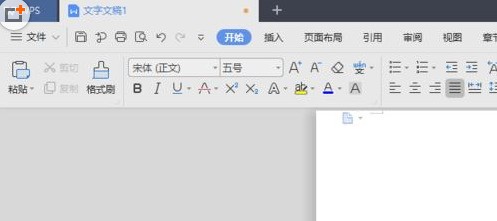
之後我們點選插入。
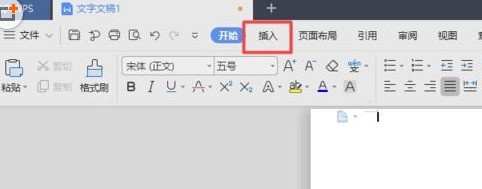
然後我們點選圖表。
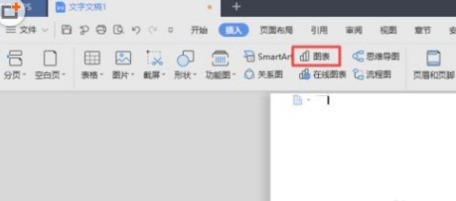
之後我們點選餅圖。

然後我們點選圓環圖。

之後我們就可以在文件中看到一個圓環圖了。
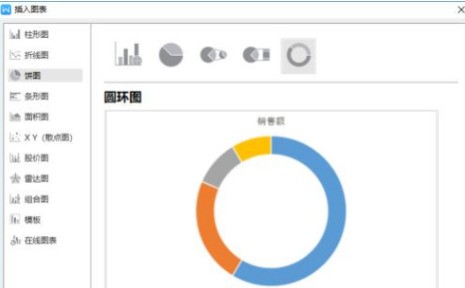
然後我們點擊空白處。

結果如圖所示,這樣我們就插入了一個圓環圖了。
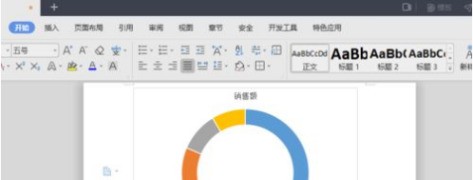 #
#
以上是WPS2019怎麼插入圓環圖_WPS2019插入圓環圖的方法的詳細內容。更多資訊請關注PHP中文網其他相關文章!




